Tipp 1: So entriegeln Sie die Flash-Karte auf Ihrem Telefon
Tipp 1: So entriegeln Sie die Flash-Karte auf Ihrem Telefon
Einige Mobiltelefone haben die Funktion, den Zugriff auf die Speicherkarte zu sperren. Darüber hinaus kann das Flash-Laufwerk auf andere Weise blockiert werden, unter anderem durch einfachen Dateischutz vor dem Löschen.

Du brauchst
- - Kabel zur Verbindung mit einem Computer;
- - Kartenleser.
Anleitung
1
Wechseln Sie zu den Sicherheitseinstellungen Ihres Telefonsund entfernen Sie das Schloss von der Flash-Karte, indem Sie Ihr Passwort eingeben, um die darauf befindlichen Dateien anzuzeigen. Wenn der Dateizugriffscode mithilfe von Tools von Drittanbietern festgelegt wurde, entsperren Sie die Karte mit dem gleichen Programm, mit dem Sie den Schutz installiert haben. Beachten Sie, dass die Versionen der Anwendungen in diesem Fall übereinstimmen müssen.
2
Wenn Ihre Flash-Karte ohneIhre Intervention, und Sie kennen das Kennwort nicht, um es zu entsperren - formatieren Sie es zuerst mit dem Windows-Betriebssystem aus dem Menü "Arbeitsplatz" und formatieren Sie es dann mit dem Speicherkartenmenü Ihres mobilen Geräts.
3
So heben Sie den Schutz der Flashcard-Dateien des Telefons aufDrehen Sie den Schalter in die Entsperrposition. Diese Art der Sperre schützt die Kartenelemente vor dem Löschen, Verschieben, Umbenennen und anderen Operationen mit Dateien.
4
Wenn Sie Probleme beim Zugriff auf die Dateien habenNokia Mobiltelefon auf dem Flash-Karte (dies geschieht häufig in Modellen Micro-SD verwendet wird) und viele der Eigenschaften von Dateien auf ihrem begrenzten Zugang (die Unfähigkeit, Musik als Ring zu verwenden, die Öffnung von Drittanbieter-Anwendungen Dateien, nicht-Flash-Laufwerk nicht auf Ihrem Computer öffnen wird Antivirus nicht überprüft und Verwenden Sie die Kartenwiederherstellung über das Telefonmenü.
5
In diesem Fall können Sie aufMap, überprüfen Sie es auf Viren, aber in den meisten Fällen, wenn Sie versuchen, auf Dateien darauf zuzugreifen, einfach wieder Autorun. Die einzige Lösung für dieses Problem ist die vollständige Formatierung über das Telefon, die nicht ohne eine Formatierung über einen Computer erfolgen kann, was ebenfalls zu gewissen Schwierigkeiten führt.
6
Laden Sie daher Ihren Computer an einem sicheren Ort herunter.Modus und starten Sie die Formatierung der Karte, indem Sie sie über den Kartenleser anschließen. Sie können versuchen und über das Telefon, aber höchstwahrscheinlich werden Sie kein positives Ergebnis erzielen.
7
Formatieren Sie die Karte über das Menü"Verwaltung" in der Systemsteuerung des Computers, dann legen Sie es in das Telefon und formatieren Sie es durch sein Menü. Eine erneute Formatierung ist erforderlich. Abgesehen davon, dass es unmöglich ist, Kopien von Dateien zu erstellen, bevor sie vollständig gelöscht wurden, erstellen Sie regelmäßig Sicherungskopien auf Ihrem Computer.
Tipp 2: So entsperren Sie eine Karte auf Ihrem Telefon
Wenn Sie das Telefon einschalten, funktionieren einige SIM-Karten nicht.Beginnen Sie sofort mit der Arbeit - Sie müssen zuerst einen PIN-Code eingeben, ein vierstelliges digitales Passwort. Meistens besteht es standardmäßig (vor der ersten Änderung) aus vier Nullen oder Ziffern 1234, aber nicht immer.

Du brauchst
- Enthaltenes Mobiltelefon;
- Sim-Karte mit vollem Dokumentenpaket.
Anleitung
1
Suchen Sie auf den Dokumenten der SIM-Karte PIN-1 (nicht PIN-2!). Geben Sie es ein und drücken Sie die Bestätigungstaste (aber nicht den Anruf).
2
Wenn PIN-1 nicht passt, erinnern Sie sich, vielleicht haben Sie diesen Code ersetzt? Bitte geben Sie es erneut ein. Um die SIM-Karte auf diese Weise zu entsperren, haben Sie drei Versuche.
3
Erschöpfen der Grenze von Versuchen, entsperren Karte mit dem PUK-1-Code. Finden Sie es auf den Dokumenten. Geben Sie die Ziffernfolge ein: ** 05 * PUK1-Code * neuer PIN1-Code * neuer PIN1-Code #. Um den Zugriff mit dieser Methode wiederherzustellen, haben Sie zehn Versuche.
Tipp 3: So entsperren Sie Fenster nach einem Virus
Seit vielen Jahren arbeiten Betrüger, die schädliche Software verbreiten, aktiv im Internet. In der der letzte Zeit "populären" Gebrauch, so genannt,Banner. Ihr Inhalt kann sehr unterschiedlich sein - von einem Bild eines pornografischen Charakters zu einem gewöhnlichen Textfeld. Aber das Wesentliche bleibt eins - der Benutzer kann sich nicht in das System einloggen. Leider gibt es keine universellen Methoden zur Lösung dieses Problems, aber wir freuen uns, Ihnen die Möglichkeiten zur Beseitigung der häufigsten Banner mitteilen zu können.

Du brauchst
- Verfügbarkeit von Internet
- Zusätzlicher Computer
- Windows 7 Installations-CD
Anleitung
1
Windows 7. Für die glücklichen Besitzer dieses Systems gibt es gute Neuigkeiten: Jedes Banner wird in 5 Minuten gedreht. Legen Sie die Installations-CD in das BIOS ein und aktivieren Sie die Priorität für das Starten von der DVD-ROM. Wählen Sie nach dem Starten des Installationssystems den Eintrag "Start wiederherstellen", und das System selbst entfernt das Banner aus der Startdatei.
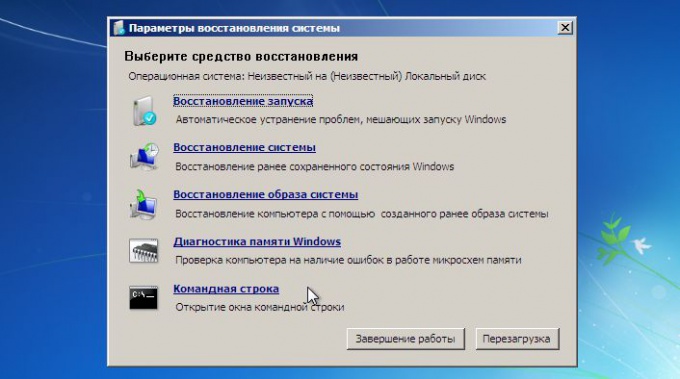
2
Suche nach Code. Wenn das Banner, das Ihren Computer "erfasst" hat, alt genug ist, können Sie wahrscheinlich den fertigen Entsperrcode finden. Öffnen Sie einfach die Suchmaschine auf einem anderen Computer oder Laptop und geben Sie die Telefonnummer ein, zu der Sie SMS senden möchten. Vorgefertigte Schlüssel werden auf den Sites von Kaspersky Antivirus und Dr.Web Anti-Virus-Software angeboten. Web. "

3
Terminübersetzung. Manchmal hilft das Deaktivieren des Banners beim Übersetzen des Datums im BIOS. Drücken Sie am Anfang des Downloads auf "del", um das BIOS aufzurufen und das Datum zu ändern: Probieren Sie die Optionen mit der Übersetzung der Nummer vorwärts und rückwärts aus. Arbeitet normalerweise mit Bannern, die die Phrase "in n Tagen enthalten, werden alle Informationen auf Ihrem Computer zerstört."
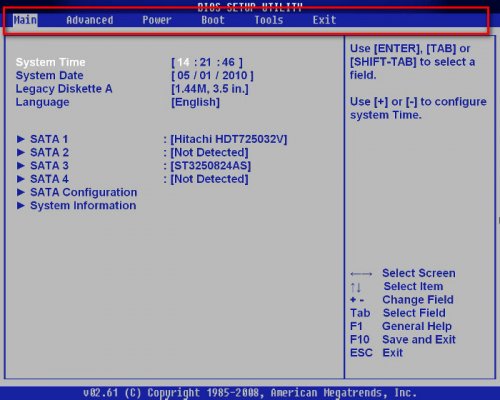
4
Sie können versuchen, den Computer mitStarten verschiedene Dienstprogramme, die eine riesige Menge angeboten werden. Wir haben das Programm "Unlocker AVZ" getestet. Aktualisieren Sie nach der Installation die Datenbank des Dienstprogramms und führen Sie sie aus.

5
Wenn wir über einen Computer sprechen, dann ist die einfachste und korrekteste Lösung nur einer. Entfernen Sie die Festplatte, schließen Sie sie an einen anderen PC an und führen Sie einen vollständigen Scan auf Viren von einem anderen System aus.
Tipp 4: So entsperren Sie das USB-Flash-Laufwerk bei Nokia
Der Inhalt der Telefonspeicherkarten kannblockieren nach Ermessen des Benutzers. Die Sperrmethoden können unterschiedlich sein, z. B. einfacher Schreibschutz, Festlegen eines Kennworts für den Zugriff auf Dateien oder Sperren des Zugriffs auf bestimmte Daten.

Anleitung
1
Öffnen Sie das Hauptmenü Ihres Nokia Telefons. Suchen Sie nach dem Element, das für den Zugriff auf die Speicherelemente zuständig ist. Wählen Sie eine Flash-Karte aus und vergewissern Sie sich, dass der Zugriff darauf gesperrt ist. Wenn Sie ein Smartphone besitzen, finden Sie das Menü im Abschnitt "Dateimanager" im Menü "Büro" oder "Systemsteuerung", wenn Sie keinen separaten Eintrag für die Karte haben.
2
Versuchen Sie Ihr Sicherheitspasswort einzugebenTelefon, das standardmäßig auf 12345 oder 00000 eingestellt ist, falls Sie es während des Betriebs nicht geändert haben. Versuchen Sie auch die verschiedenen wahrscheinlichsten Kombinationen, wenn der Telefoncode nicht passt.
3
Vergewissern Sie sich, dass das Dateischutzsystem nicht auf Ihrer Speicherkarte installiert ist. Schalten Sie dazu Ihr mobiles Gerät aus und USB-Stick.. Überprüfen Sie die Position des Lock-Unlock-Schalters. Bewegen Sie es gegebenenfalls in die zweite Position.
4
Überprüfen Sie, ob Ihre Flash-Karte geöffnet wirdComputer. Stecken Sie es in den Kartenleser und schließen Sie es dann an den USB-Anschluss des PCs an. Wenn die Karte geöffnet ist und Dateivorgänge verfügbar sind, liegt das Problem wahrscheinlich in den Einstellungen Ihres Telefons. Um das Problem zu beheben, stellen Sie die Werkseinstellungen wieder her.
5
Gehen Sie dazu in das Bedienfeldmenü,Wählen Sie "Allgemein" und suchen Sie die Wiederherstellung des Telefons auf die ursprünglichen Einstellungen. Bringen Sie danach das Wechsellaufwerk an seinen Platz, schalten Sie das Telefon ein und überprüfen Sie die Sperre. Stellen Sie außerdem sicher, dass der Zugriff auf die Speicherkarte auf Ihrem Telefon nicht von speziellen Anwendungen und Dateimanagern geregelt wird.
6
Wenn sich die Flash-Karte nicht im Menü IhresComputer, führen Sie seine Formatierung mit Windows-Standardwerkzeugen durch und setzen Sie die Telefoneinstellungen auf die ursprünglichen zurück. Stecken Sie die Speicherkarte in das Telefon und formatieren Sie sie immer wieder aus dem Menü Ihres Mobilgeräts.
Tipp 5: So entsperren Sie die Speicherkarte in Ihrem Telefon
Oft eine Flash-Karte zu entsperrennicht genug Standard-Tools für Ihr Telefon. Hier kommen verschiedene Dienstprogramme, Dateimanager und so weiter zu Hilfe, aber meistens erfolgt das Entsperren erst nach der Formatierung.

Du brauchst
- - Internetzugang.
Anleitung
1
Wählen Sie das Flashcard-EntriegelungswerkzeugTelefonieren Sie entsprechend der Art und Weise, wie Sie das Passwort festgelegt haben. Beachten Sie, dass Sie möglicherweise nicht auf Dateien auf der Karte zugreifen können, wenn sie von einem Drittanbieterprogramm erstellt wurden. Wenn das Programm zuvor von Ihrem Telefon entfernt wurde, laden Sie es erneut herunter und vergewissern Sie sich, dass Sie die gleiche Version der Anwendung verwenden.
2
Wenn Sie ein Passwort festlegen, um darauf zuzugreifenFlash-Karte des Telefons mit dem Standardmenü des mobilen Geräts, entsperren Sie das Wechsellaufwerk im gleichen Menü Ihres mobilen Geräts. Wenn Sie sich nicht an das Passwort erinnern können, suchen Sie die wahrscheinlichste Kombination oder wenden Sie sich an die Servicezentren Ihrer Stadt.
3
Wenn auf den Dateien Ihres WechseldatenträgersStellen Sie den Schutz ein, entfernen Sie ihn, indem Sie den Sperrschalter in die Entsperrposition bringen. Beachten Sie, dass diese Art der Sperre manchmal ohne Ihre Teilnahme möglich ist, nur das nächste Mal vorsichtiger sein, wenn Sie mit einer Speicherkarte arbeiten.
4
Wenn Sie keine Sperren installiert habenauf eine Speicherkarte, aber der Zugriff darauf ist begrenzt, überprüfen Sie es mit dem Antivirenprogramm, es ist am besten, es mit einem Computer zu tun. Wenn Sie die Dateien auch nicht überprüfen können, müssen Sie wahrscheinlich das Speichermodul formatieren. In diesem Fall ist das Kopieren möglicherweise nicht verfügbar.
5
Schalten Sie Ihren Computer ein und starten Sie den OP.System im abgesicherten Modus, schließen Sie das Wechsellaufwerk an den USB-Anschluss an. Führen Sie im Menü "Administration" oder "Arbeitsplatz" die vollständige Formatierung der Karte aus. Bitte beachten Sie, dass dieser Vorgang je nach Kapazität der Flash-Karte etwa eine halbe Stunde und noch länger dauern kann. Danach fügen Sie es in Ihr mobiles Gerät ein und formatieren es aus dem Menü neu.
Tipp 6: So finden Sie Flash für das Telefon
Moderne Telefone haben eine riesige ReichweiteFunktionalität. Von einer bestimmten Zeit an begann die Zelle mit Wechselmedien ausgestattet zu werden, die sie praktisch mit dem PDA gleichsetzten. Um ein Flash-Laufwerk zu verwenden, müssen Sie jedoch den Typ und die Kapazität für Ihr Telefonmodell bestimmen.

Anleitung
1
Erstens, beachten Sie, dass die TrägerEs gibt mehrere Arten: Transflash, MS (Memorystick), CF (Compact Flash Card), XD-Karte, MMC (MultiMedia Card), Reduced Size MultiMedia Card, M2 (MS Micro), SD (Securedigital), Mini SD (Mini Securedigital), Micro SD (Micro Securedigital). Die letztgenannte Art von beliebten und oft in modernen Modellen von Telefonen verwendet wird, ist es das kompakteste und nicht schlechter als die Geräumigkeit. Mini SD - veraltetes Format. Flash-Karten unterscheiden sich hauptsächlich in Aussehen und Anschlüsse.
2
Um herauszufinden, welche Art von SpeicherTelefon, Kontakt, wenn Sie zu einem Verkaufsberater kaufen. Kurze Informationen über das Telefon und seine Funktionen, insbesondere die Form des Laufwerks, reflektieren manchmal den Preisschild oder den externen Schutzfilm des Telefons. Wenn Sie ein Telefon als Geschenk erhalten, können Sie sich an das Benutzerhandbuch Ihres Telefons wenden. In extremen Fällen können Sie auf die offizielle Website des Telefonherstellers gehen, in der Suchzeile das Modell angeben und vollständige Informationen dazu finden.
3
Manchmal sind Flash-Laufwerke mit dem mitgeliefertenTelefon. Um festzustellen, ob dies in Ihrem Fall der Fall ist, überprüfen Sie die Telefoneinstellungen, um festzustellen, ob ein Wechseldatenträger vorhanden ist. Außerdem können Sie das Telefon ausschalten und prüfen, ob sich das Medium im Steckplatz für das Gerät auf dem Gerät befindet. Es besteht die Möglichkeit, dass das Telefon eine Beschränkung der maximalen Speichergröße hat. Finden Sie die Informationen (in der Anleitung oder auf der Website) darüber, wie viel Flash-Karte welche Größe für Ihr Handy-Modell optimal ist.
4
Wenn die Karte nicht enthalten ist, können Sie es kaufenein Mobiltelefon oder ein Computerspeicher. Es genügt, das gewünschte Volumen und den Typ der Flash-Karte anzugeben. Sie können Flash-Medien auch im Online-Shop bestellen.







